
絶対値の最大値/最小値は
・MAX関数/MIN関数
・ABS関数
・配列数式
を組み合わせることで、取得できます!

マイナス値を含んだモノの中から、
絶対値の最大値/最小値を取得したい時に便利です!
書式(絶対値の最大値/最小値を取得)
書式(絶対値の最大値を取得)
=MAX(ABS(セル範囲))
書式(絶対値の最小値を取得)
=MIN(ABS(セル範囲))
●ABS関数の引数
「セル範囲」を指定します。
使用例(絶対値の最大値/最小値を取得)
ここでは例として以下を指定します。
●ABS関数の引数
セル範囲「C3~C6」
セル「E3」※絶対値の最大値を取得
=MAX(ABS(C3:C6))
セル「E6」※絶対値の最小値を取得
=MIN(ABS(C3:C6))
セル「E3」および「E6」に上記を入力し、「Ctrl + Shift + Enter」を押して「配列数式」にすると、以下になります。
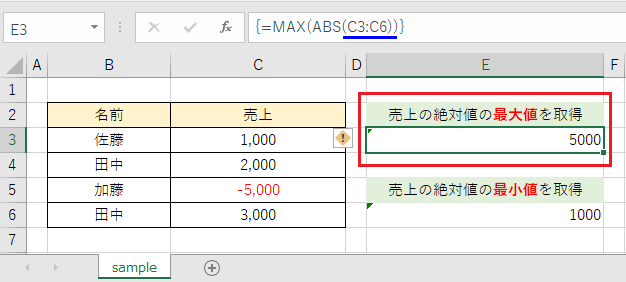
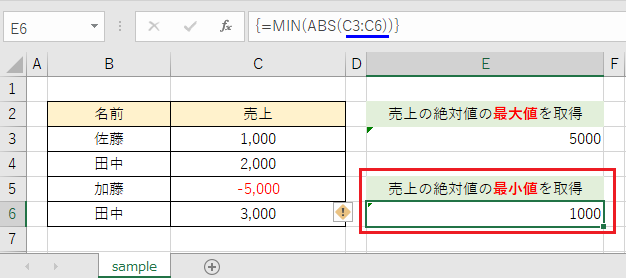
セル範囲「C3~C6」
・最大値は5,000(-5,000)
・最小値は1,000
のため、
・セル「E3」は5,000 ←絶対値の最大値
・セル「E6」は1,000 ←絶対値の最小値
となりました。
参考
上記で使用した以下の詳細は、公式サイトをご確認ください。
●MAX関数
●MIN関数
●ABS関数

